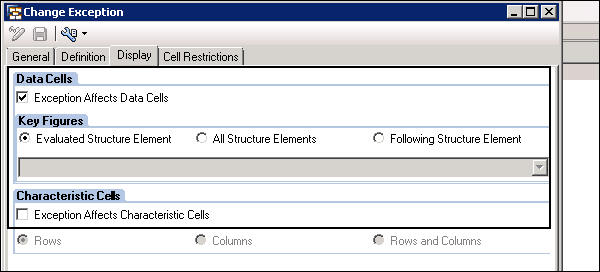SAP BEx-분석 기능
이 장에서는 BEx의 다양한 분석 기능에 대해 자세히 설명합니다. 또한 로컬 계산을 수행하고 데이터 분석 및 예외보고를 개선하기위한 조건을 추가하는 방법도 배웁니다.
비즈니스 탐색기 – 로컬 계산 수행
로컬 계산을 사용하여 현재 보고서보기를 기반으로 숫자에 대한 계산을 수행 할 수 있습니다. 예를 들어 목록에서 상위 10 개 제품의 합계를 수행합니다.
로컬 계산을 수행하는 데 사용할 수있는 몇 가지 기능이 있습니다-
결과 계산
이 기능을 사용하여 특정 기준에 따라 BEx 웹 응용 프로그램의 결과 행을 다시 계산할 수 있습니다. 로컬 계산을 사용하여 표준 계산을 재정의합니다. 계산에 포함 된 숫자 만 현재 응용 프로그램보기에 표시됩니다.
이 기능은 다음 영역에서 사용할 수 있습니다.
- BEx 쿼리 디자이너
- BEx 웹 애플리케이션
- BEx 분석기
단일 값을 다음으로 계산
이 함수는 특정 선택 기준에 따라 웹 응용 프로그램에서 단일 값을 다시 계산하는 데 사용됩니다.
이 기능은 다음 영역에서 사용할 수 있습니다.
- BEx 쿼리 디자이너
- BEx 웹 애플리케이션
- BEx 분석기
비즈니스 탐색기 – 조건
또한 조건을 추가하여 데이터 분석을 개선 한 다음 해당 조건에 따라 데이터를 가져올 수도 있습니다. 조건이 적용되면 반환 된 데이터에서 불필요한 행만 제거됩니다.
Note −이 조건은 표시되는 값이나 결과 행의 주요 수치를 변경하지 않습니다.
논리 AND를 사용하여 구분할 수있는 쿼리에 여러 조건을 정의 할 수도 있습니다.
조건을 정의하는 기능은 다음 비즈니스 탐색기 도구에서 사용할 수 있습니다.
- BEx 쿼리 디자이너
- BEx 웹 분석기
- BEx 분석기
- 웹 애플리케이션에서
다음 유형의 조건이 존재합니다-
- 순위 목록 조건
- 임계 값 조건
- 혼합 조건
임계 값 조건에 사용할 수있는 다른 연산자가 있습니다-
- = 같음
- 같지 않음
- 보다 큰
- > =보다 크거나 같음
- <미만
- <= 작거나 같음
- [] 사이
- ] [사이 아님
순위 목록 조건에 사용할 수있는 다른 연산자가 있습니다-
- 상위 N
- 상위 %
- 최고 합계
- 하단 N
- 하단 %
- 최하위 합계
Business Explorer – 예외보고
비즈니스 탐색기에서 다른 개체와 비교하여 중요한 개체를 강조 표시 할 수도 있습니다. 이를 통해 미리 정의 된 결과 또는 예상 결과에서 벗어난 편차를 찾을 수 있습니다. 예외를 사용하면 쿼리에 중요한 개체를 강조 표시 할 수 있습니다.
비즈니스 탐색기의 다음 영역에 대해 예외를 정의 할 수 있습니다.
- BEx 쿼리 디자이너
- BEx 웹 분석기
- 웹 애플리케이션
쿼리 디자이너에서 예외 정의
쿼리 디자이너에서 쿼리를 선택하여 예외를 추가하는 경우보기 → 예외로 이동해야합니다.
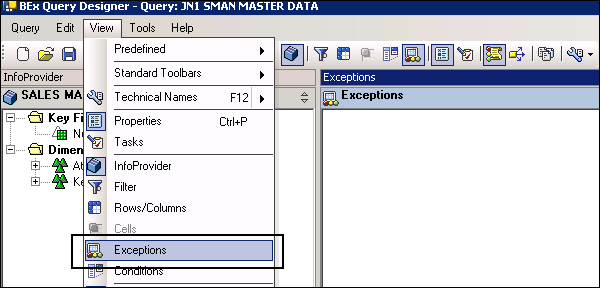
예외 섹션 영역에서 New Exception 다음 스크린 샷과 같이 컨텍스트 메뉴에서.
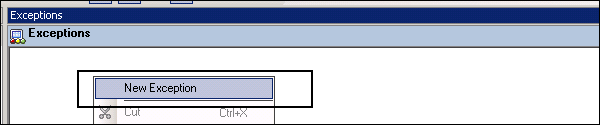
예외를 선택하고 오른쪽 클릭 → 편집. 그러면 예외 변경 창이 열립니다.
다음 단계는 예외 변경 창에서 예외를 정의하는 것입니다. 선택할 수있는 다양한 경고 수준이 있습니다.

다음 연산자 유형에서 선택할 수 있습니다-
- = 같음
- 같지 않음
- 보다 큰
- > =보다 크거나 같음
- <미만
- <= 작거나 같음
- [] 사이
- ] [사이 아님
디스플레이 탭
예외가 데이터 셀 또는 특성 셀에 영향을 미치는지 정의 할 수 있습니다. 정의 된 설정에 따라 선택한 주요 수치의 숫자 또는 가장 자세한 특성 값의 텍스트에 예외 강조 표시가 표시됩니다.